先日、Windows10のアプリが通知や許可なく自動でインストールされてしまう、という事象が話題になっていました。
個別の環境にもよるので、すべての人に起こり得るというわけではないんですが、さすがに必要のないアプリが勝手にパソコンにインストールされる状態というのは気持ちの良いものではありませんよね。
この事象は、Windowsのストアアプリで自動更新を「オフ」にしておけば回避できるということです。
手順は以下の通りです。
設定方法
「Microsoft Store」を起動し、右上のメニューアイコンから「設定」をクリックします。
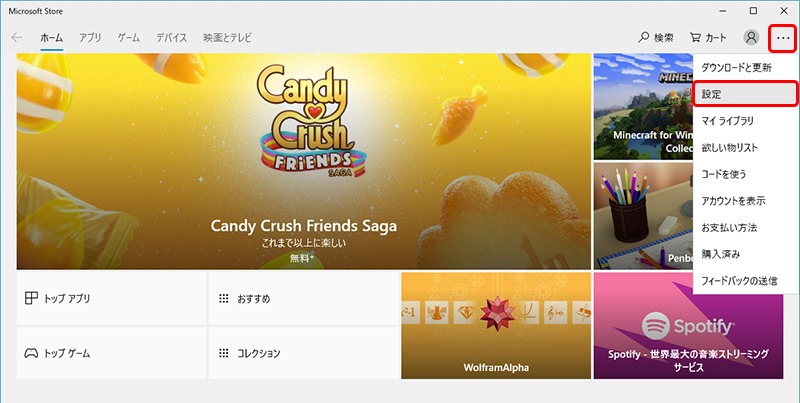
「アプリ更新」という項目があり、ここがデフォルトでは「オン」になっているので…
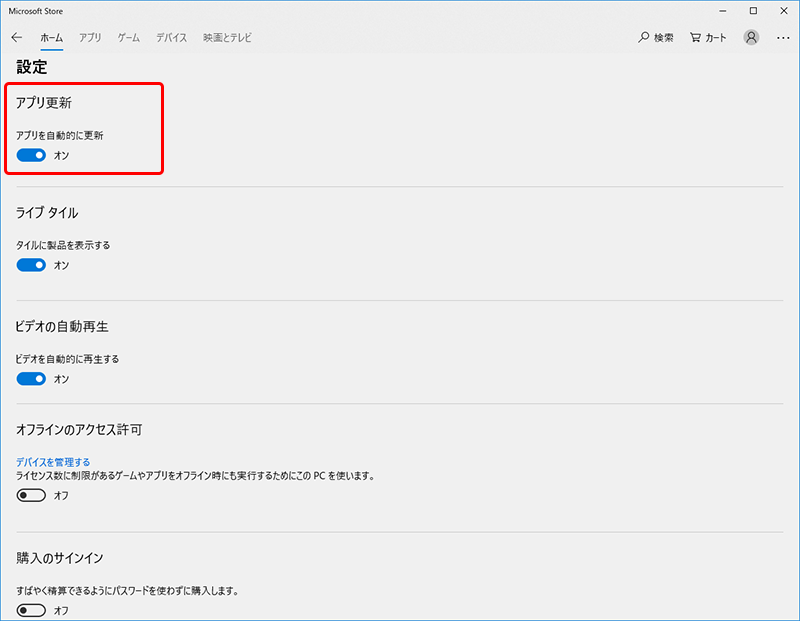
クリックして「オフ」にします。
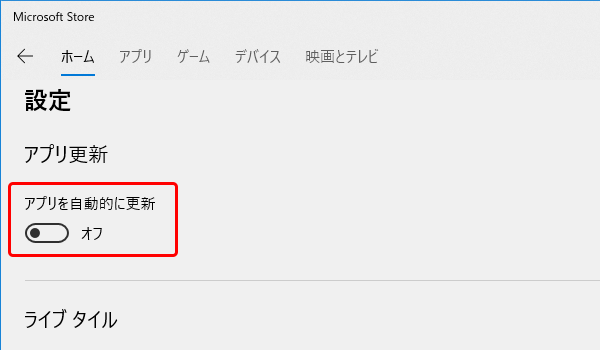
設定はこれだけ。
自動更新をオフにしたので、これ以降は手動でアプリのアップデートをおこなう必要があります。
「自動更新」にしているだけでなぜ要らないアプリをインストールされちゃうのかは謎ですが、これで一応回避できます。
Androidにも自動更新の設定はありますが、あくまでも既存のアプリを自動で「更新」するだけですもんね。
こういう謎仕様はできればやめていただきたいものです。






